Wix Hotels por HotelRunner: conectar o Pitchup.com ao seu site
7 min
Neste artigo
- Etapa 1 | Informações importantes antes de conectar o Pitchup.com
- Etapa 2 | Aprove o Wix Hotels por HotelRunner para conexão no Pitchup.com
- Etapa 3 | Mapeie seus tipos de quarto
- Etapa 4 | Ajuste suas configurações avançadas
- Etapa 5 | Ative a conexão com o Pitchup.com
- Perguntas frequentes
O Pitchup.com se integra ao Wix Hotels por HotelRunner para agilizar o gerenciamento das suas reservas. Antes de conectar, certifique-se de que todas as tarifas e disponibilidade dos quartos estão definidas no painel de controle do Wix Hotels por HotelRunner, pois essa integração substitui seu calendário do Pitchup.com.
Etapa 1 | Informações importantes antes de conectar o Pitchup.com
- Antes de conectar, certifique-se de definir e atualizar as tarifas e a disponibilidade de todos os quartos no Calendário de inventário. Após a conexão, o HotelRunner transfere todo o seu inventário para o Pitchup.com, substituindo o calendário que você tem no canal. Todas as atualizações devem ser feitas no Wix, seu calendário da extranet será bloqueado.
- Somente as reservas que você receber após a conclusão da conexão serão transferidas para o seu painel de controle do Wix Hotels por HotelRunner. Você pode adicionar manualmente reservas futuras que você recebeu antes de conectar o Pitchup.com para garantir que sua disponibilidade esteja correta.
- Você pode conectar apenas um ID de hotel de cada canal a cada conta do Wix Hotels por HotelRunner. Hotéis em grupo ou IDs de hotel diferentes não podem ser conectados à mesma conta do Wix Hotels por HotelRunner.
- Antes da integração, para abrir seus horários no Pitchup.com, atualize seus quartos com 2 semanas de tarifas e disponibilidade para que o gestor de canais registre todos os seus quartos.
- Certifique-se de que sua conta no Pitchup.com está ativa e os tipos de quarto foram criados e estão atualizados por pelo menos três meses.
Etapa 2 | Aprove o Wix Hotels por HotelRunner para conexão no Pitchup.com
Para aprovar o Wix Hotels por HotelRunner no Pitchup.com, faça login na extranet do Pitchup.com, vá para Reservas. Em seguida, vá para a seção Integração e clique em Obter API. Certifique-se de marcar todas as caixas de seleção relevantes para reservas, tarifas e disponibilidade, avaliações de clientes, relatórios, etc.
Observação:
Para obter mais ajuda, visite a Central de Ajuda do Pitchup.com.
Para aprovar o Wix Hotels por HotelRunner para conexão no Pitchup.com:
- Faça login na extranet do Pitchup.com com seu nome de usuário e senha.
- Clique em Reservas no menu na parte superior.
- Na seção Integração à direita, clique em Obter chave de API.
- Copie e cole a Chave de API (outros sistemas de reservas).
- Vá para o Gestor de canais no seu painel de controle do Wix Hotels by HotelRunner.
- Clique em Conectar ao lado de Pitchup.com.
- Insira sua Chave de API do Pitchup.com no campo ID do hotel.
- Clique em Salvar e continuar.
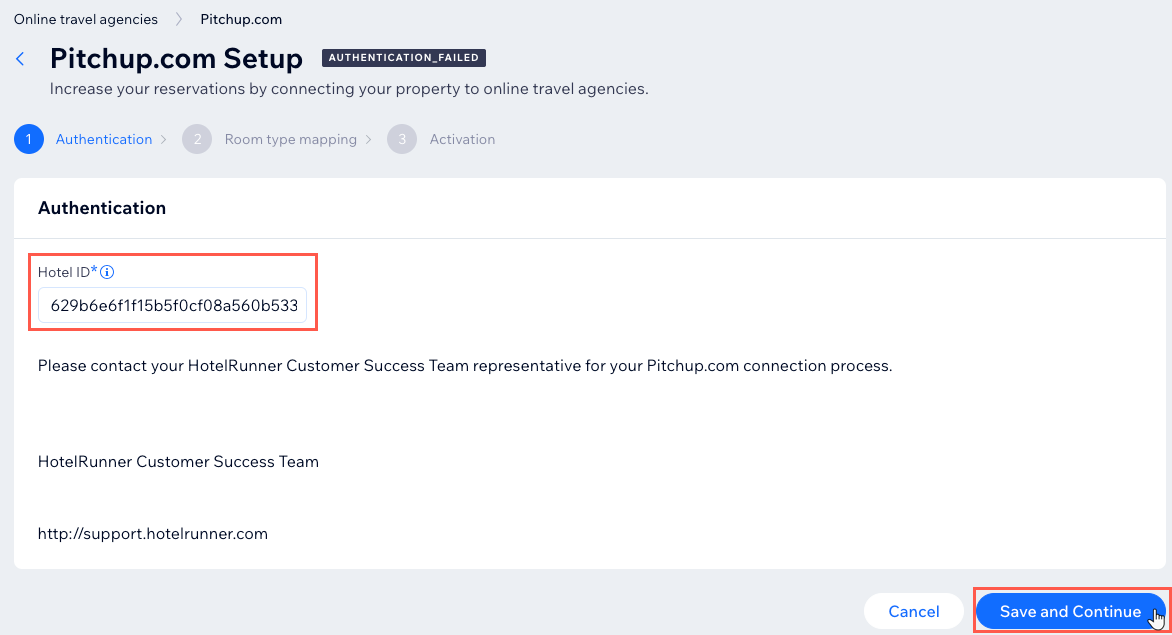
Etapa 3 | Mapeie seus tipos de quarto
Após concluir a autorização, o Wix Hotels por HotelRunner buscará os seus tipos de quarto ativos no Pitchup.com.
Para mapear seus tipos de quarto:
- Colete os IDs dos seus quartos na extranet do Pitchup.com em Detalhes do quarto em Propriedade.
- Em outra aba do seu navegador, vá para Gestor de canais no painel de controle do Wix Hotels por HotelRunner.
- Clique em Ver detalhes do canal ao lado de Pitchup.com.
- Clique em Buscar tipos de quarto.
- Passe o mouse sobre cada tipo de quarto e clique em Expandir.
- Combine seus tipos de quarto no Pitchup.com com seus tipos de quarto no Wix Hotels por HotelRunner usando os dropdowns.
Observação: certifique-se de verificar se você está combinando os tipos de quarto corretos nas duas plataformas, pois pode haver diferenças nos nomes dos tipos de quarto. Recomendamos que você verifique os IDs dos quartos em ambas as plataformas para garantir que eles correspondem. - Clique em Salvar na parte inferior.
Etapa 4 | Ajuste suas configurações avançadas
Com as configurações avançadas para a integração com o Pitchup.com, você pode garantir que a disponibilidade dos seus quartos não fique abaixo de um número definido usando a Disponibilidade básica. Você também pode ajustar as tarifas dos quartos ao especificar um preço diferente para enviar para o Pitchup.com. Além disso, você pode optar por interromper as vendas para determinados tipos de tarifa ou marcar as tarifas como "somente leitura" para evitar atualizações.
Para ajustar suas configurações avançadas:
- Vá para o Gestor de canais no painel de controle do Wix Hotels por HotelRunner.
- Clique em Ver detalhes do canal ao lado de Pitchup.com.
- Passe o mouse sobre o tipo de quarto relevante e clique em Expandir.
- Clique em Configurações avançadas no canto superior direito.
- Selecione a opção relevante no dropdown Tipo de quarto da sua propriedade.
- Escolha a opção relevante no dropdown Tipo de alocação:
- Sem alterações: mantém as configurações de disponibilidade atuais sem fazer ajustes. Escolha essa opção quando tiver certeza de que os dados existentes do seu inventário são precisos e atualizados.
- Número de camas disponíveis nos quartos disponíveis: define a disponibilidade com base no número de camas disponíveis nos quartos. Por exemplo, se você gerencia um hotel em que cada quarto tem várias camas e deseja acompanhar e vender cada cama individualmente nos quartos disponíveis.
- Número de camas disponíveis: define a disponibilidade com base no número total de camas disponíveis. Por exemplo, um quarto em que as camas podem ser reservadas individualmente, independentemente do quarto em que estiverem.
- Número de quartos disponíveis: define a disponibilidade com base no número total de quartos disponíveis. Use essa opção para hotéis tradicionais, onde você deseja definir a disponibilidade com base em quartos inteiros, sem considerar o número de camas em cada quarto.
- Insira o número relevante no campo Disponibilidade de base. Disponibilidade de base é o número mínimo de quartos que você sempre deseja manter disponíveis, independentemente de quantos você vender. Por exemplo, se você configurar como 5, seu sistema sempre mostrará pelo menos 5 quartos disponíveis, mesmo que outros estejam reservados. Recomendamos que você não faça alterações aqui, pois isso pode causar reservas acima da capacidade.
- Selecione Sim na alavanca Comissão incluída.
- Insira o valor de Ajuste relevante.
- Escolha um ajuste em porcentagem
 ou um ajuste monetário
ou um ajuste monetário  e escolha se o ajuste é um aumento + ou uma redução -.
e escolha se o ajuste é um aumento + ou uma redução -. - Ative a alavanca Taxa principal para definir esse tipo de taxa como a taxa principal.
- Ative a alavanca Somente leitura para atualizar as reservas e a disponibilidade do quarto.
Observação: outras atualizações, como tarifa, estadia mínima, parar de vender, etc, não são afetadas. - Ative a alavanca Enviar preço para atualizar apenas a disponibilidade para o tipo de quarto. O preço para este tipo de tarifa não será enviado para o Pitchup.com.
- Repita os passos 9 a 14 para todos os tipos de quarto.
- Clique em Salvar.
Confira como usar configurações avançadas para aumentar a tarifa do meu quarto no Pitchup.com
Etapa 5 | Ative a conexão com o Pitchup.com
Após concluir o mapeamento do seu quarto, clique em Ativar. Assim que a conexão com o Pitchup.com for concluída, todo o seu estoque (tarifa, disponibilidade e restrições) no seu calendário do Wix Hotels por HotelRunner será transferido para sua conta do Pitchup.com. Você pode revisar e atualizar o mapeamento do seu quarto no Gestor de canais no painel de controle a qualquer momento.
Perguntas frequentes
Clique nas perguntas abaixo para saber mais.
O que devo fazer antes de conectar o Wix Hotels por HotelRunner com o Pitchup.com?
Como as reservas são gerenciadas após a conexão?
Posso conectar vários IDs de hotéis ou hotéis em grupo a uma conta Wix Hotels por HotelRunner?
O que acontece com as datas bloqueadas no meu calendário do Pitchup.com após a integração?
Como faço para mapear tipos de quarto entre Wix Hotels por HotelRunner e Pitchup.com?


 .
.
